如何調整 iPhone 的照片大小
照片是我們生活中必不可少的一部分。 我們總是希望拍照並將它們永遠保存在我們身邊。 多年後看到這些照片讓我們想起了我們曾經擁有的所有美好回憶。 但是,如果 iPhone 的照片太多,您的手機很有可能很快就會因為存儲問題而開始掛起。 懷著沉重的心情刪除令人難忘的照片是我們能想到的最後一件事。 相反,為什麼不直接調整照片大小並保存圖片呢? 您不需要刪除圖片,並且空間兼容性問題也將得到解決。
如果您不知道我們在說什麼,本文將讓您了解如何調整 iPhone 照片的大小。 因此,事不宜遲,讓我們從主題開始。
第 1 部分:使用 iPhone 調整照片大小
您肯定會遇到 iOS 設備空間不足的問題。 您顯然無法刪除重要的應用程序、聯繫人和消息。 你們中的大多數人會期待刪除圖片。 圖片可能非常貼近我們的心。 您可以在 iPhone 中縮小照片大小,而不是用沉重的心情刪除它們。 如果您在 iPhone 中調整圖像大小,則無需刪除圖片,您將能夠有效地解決存儲空間不足的問題。 立即更改 iPhone 上照片的大小,並在不刪除照片的情況下騰出存儲空間! 以下是您如何做到這一點,按照這些步驟操作,並了解如何在 iPhone 上調整圖片大小。
有兩種方法可以調整 iPhone 照片的大小。 一種是通過 iPhone 本身內置的照片應用程序的裁剪功能,您可以使用第三方應用程序來解決問題。 為了您的方便,我們將與您分享這兩種方法。 讓我們來看看。
#1:使用照片應用在 iPhone 上調整圖片大小
第 1 步:啟動照片
只需在 iPhone 上打開照片應用程序即可開始。
第 2 步:選擇圖片
尋找要裁剪的照片。 點擊屏幕右上角的“編輯”。
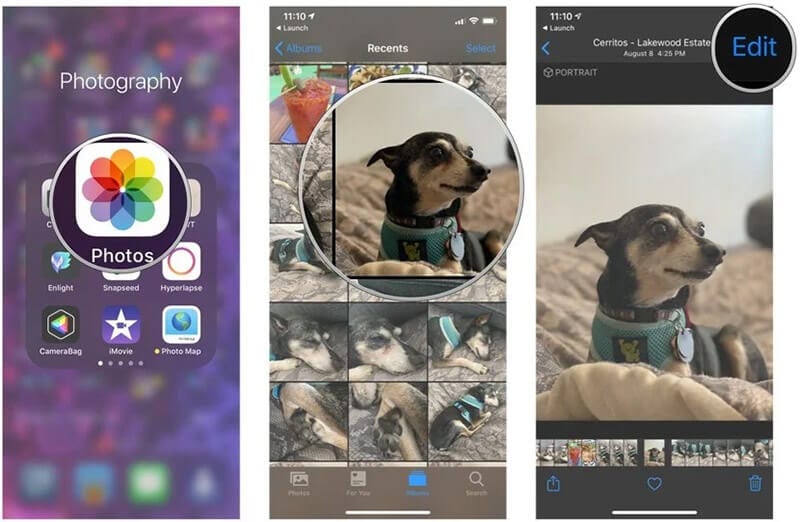
第 3 步:裁剪它
選擇裁剪圖標,它是一個正方形。 接下來,您需要點擊右上角的裁剪框按鈕。
第 4 步:完成
您現在可以選擇所需的縱橫比。
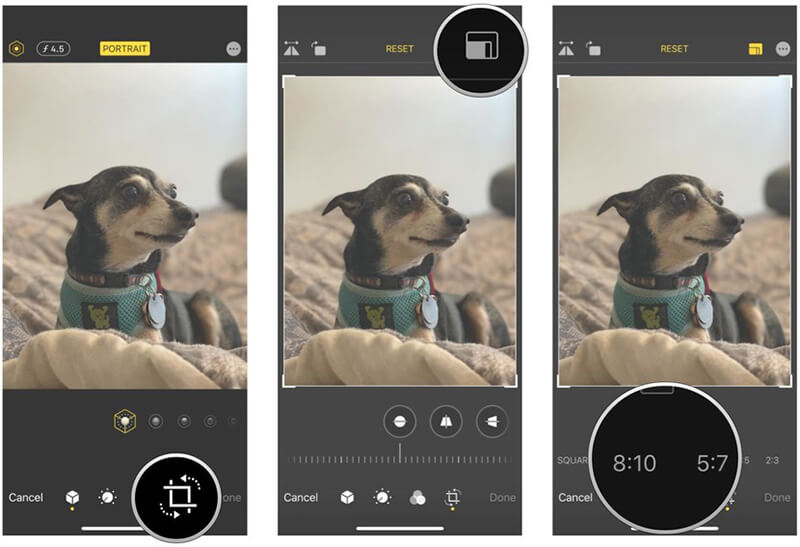
在垂直或水平裁剪之間進行選擇,然後點擊“完成”。
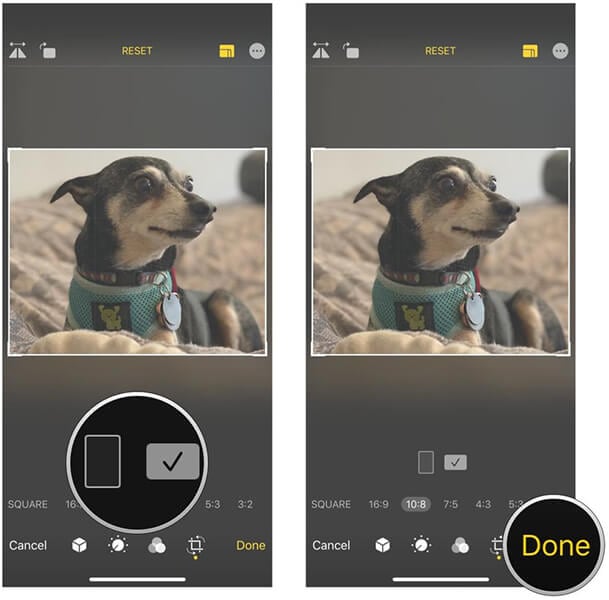
#2:使用第三方應用程序在 iPhone 中縮小照片大小
第 1 步:下載與您的 iPhone 兼容的照片編輯應用程序
您可以下載和使用您選擇的任何照片編輯應用程序。 我們以“圖像大小”應用程序為例。 要下載它,只需前往 App Store 並蒐索它。
第 2 步:選擇照片
下載應用程序後,您需要打開應用程序並查找頂部的圖像圖標。 選擇要縮小或調整大小的圖像。
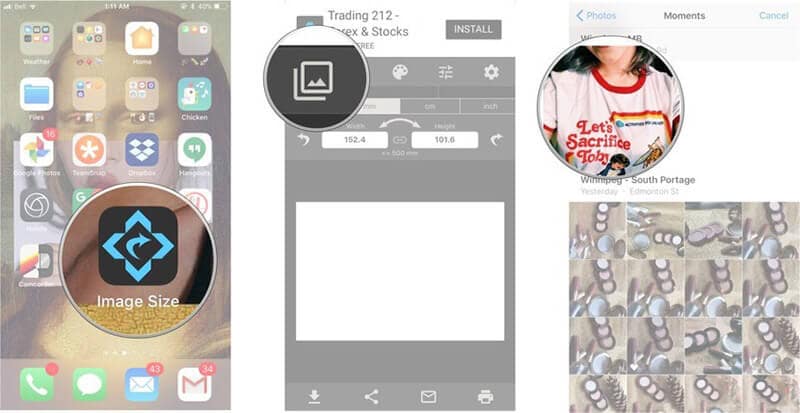
第 3 步:減小 iPhone 上的照片文件大小
選擇“選擇”按鈕,然後您可以輕鬆地從像素、毫米、厘米和英寸中選擇圖像尺寸選項。 除此之外,您可以手動添加圖像大小。
最後,點擊下載圖標,您的圖像將被保存。
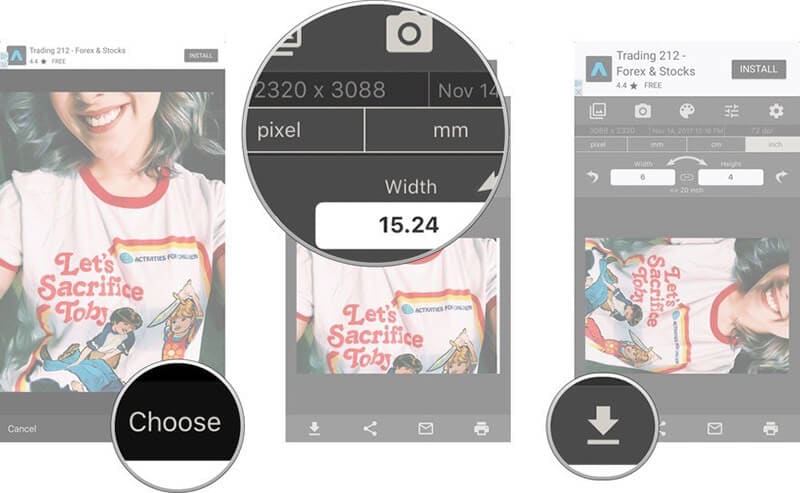
第 2 部分:通過無損壓縮照片釋放 iPhone 存儲
如果您正在為 iPhone 上的空間不足而苦苦掙扎,並且 iPhone 上的圖片太多,那麼您應該考慮使用 iOS 圖像調整器。 您可以使用 Dr. Fone-數據橡皮擦. Dr. Fone-Data Eraser 是在 iPhone 上調整照片大小的一站式解決方案。 該工具是通過在 iPhone 上壓縮圖像大小來節省 iOS 存儲空間的最佳方法之一! 每當您的 iPhone 似乎存儲空間不足時,請前往 Dr. Fone-Data Eraser 並為您的文件獲得足夠的空間,而無需刪除任何內容!
主要特點:
- 清除不必要的垃圾並加速您的 iPhone:手機上太多的垃圾會使其變得非常緩慢。 使用 Dr. Fone-Data Eraser,您可以清除緩存並刪除不必要的緩存和垃圾文件。
- 清除 iPhone 中的所有數據:一一清除 iPhone 中的所有數據可能非常耗時且煩人。 使用 Dr. Fone-Data Eraser,您可以一次清除 iPhone 中的所有數據!
- 有選擇地從 WhatsApp 中刪除聯繫人、短信、照片:將要刪除的照片、聯繫人、消息一一整理出來可能非常繁瑣,並且可能需要大量時間。 使用 Dr. Fone-Data Eraser,您可以輕鬆選擇性地刪除照片、消息和聯繫人!
- 總而言之,Dr. Fone-Data Eraser 是滿足您所有 iPhone 空間維護需求的整體解決方案。
分步教程:
如果您正在努力減小圖像的大小,請不要再擔心了! 我們在這里為您提供幫助。 按照這些簡單的步驟輕鬆壓縮您的圖片。
第 1 步:啟動程序
首先,您只需在 PC 上下載 DrFoneTool – 數據橡皮擦,然後安裝。 完成後,打開該工具並單擊主屏幕上的“數據橡皮擦”選項卡。

第 2 步:點擊“整理照片”選項
啟動 Dr. Fone-Data Eraser 後,您將在左側面板上看到“釋放空間”選項卡。 單擊它,然後選擇“組織照片”。

第 3 步:繼續壓縮
現在在您的屏幕上,您將能夠可視化兩個選項
- 無損壓縮 iPhone 上的照片
- 將照片導出到 PC 並從您的 iOS 設備中刪除。
現在,您已準備好開始在 iPhone 上壓縮圖像並減小圖像大小。 要開始壓縮圖像大小,請單擊“開始”。

第 4 步:開始壓縮照片
現在將檢測到照片並將其顯示在屏幕上。 您只需選擇需要壓縮的那些。 完成後,點擊屏幕底部的“開始”按鈕。

第 5 步:將壓縮圖像導出到您的計算機
單擊“開始”後,圖像很快就會被壓縮。 現在您需要在您的計算機上選擇一個目錄並將壓縮圖像解壓縮到該目錄。 為此,請選擇目錄,然後單擊“導出”。
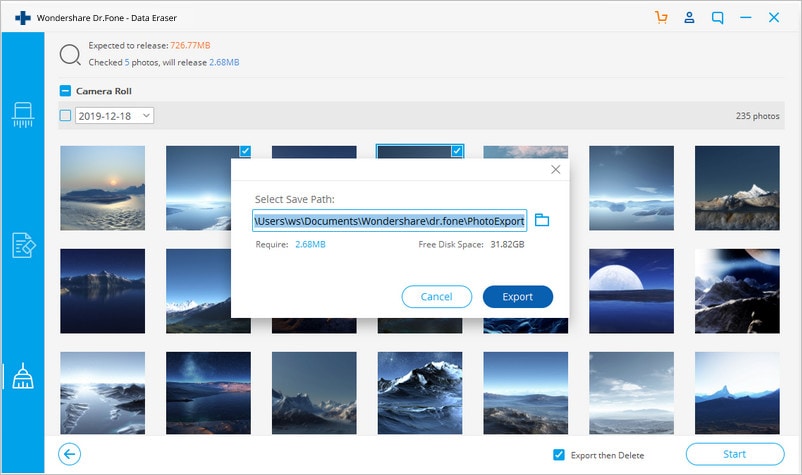
您的 iPhone 可能有很多垃圾文件和應用程序,這些文件和應用程序可能完全未使用,但仍會佔用不必要的空間。 從繁忙的日程中抽出一些時間來刪除應用程序、圖像和文件可能會很痛苦。 您可以使用 Dr. Fone-Data Eraser 一次性刪除所有這些,而不是手動刪除它們。 使用 Dr. Fone-Data Eraser,您可以一次性刪除所有不必要的垃圾文件,而不會浪費大量時間! 立即使用 Dr. Fone-Data Eraser 並清除所有不必要的應用程序和文件。 邁出一步,讓您的 iPhone 成為無垃圾的 iPhone!
結論
您不再需要努力減少 iPhone 的照片文件大小。 使用 Dr. Fone-Data Eraser,您可以輕鬆管理您的 iPhone 存儲和調整 iPhone 上的圖片大小。 圖像調整器 iPhone 完美運行,有效地釋放 iPhone 上的空間。 通過使用該應用程序,您可以輕鬆更改 iPhone 上圖像的大小。 立即使用 Dr. Fone-Data Eraser,停止 iPhone 的懸掛問題,讓它像以往一樣煥然一新!